Google Maps từ lâu đã được công nhận là ứng dụng bản đồ dẫn đường tốt nhất hiện nay. Hàng triệu người dùng trên toàn thế giới tin tưởng và sử dụng Google Maps hàng ngày để tìm đường, khám phá địa điểm mới hay đơn giản là định vị vị trí của mình. Tuy nhiên, liệu bạn đã thực sự khai thác hết tiềm năng của ứng dụng mạnh mẽ này? Rất có thể, bạn chỉ đang sử dụng một phần nhỏ trong số vô vàn tính năng hữu ích mà Google Maps cung cấp. Bài viết này sẽ tiết lộ 8 thủ thuật và tính năng ít người biết đến của Google Maps, giúp bạn tận dụng tối đa ứng dụng này để biến việc định vị cuộc sống trở nên dễ dàng và hiệu quả hơn bao giờ hết.
1. Lưu Địa Điểm Yêu Thích – Không Chỉ Dừng Lại Ở Nhà & Cơ Quan
Tính năng lưu địa điểm là một trong những cách đơn giản nhất để tối ưu trải nghiệm Google Maps, nhưng lại thường bị bỏ qua. Với tính năng này, bạn có thể đánh dấu các địa điểm mà mình muốn ghé thăm trong tương lai, hoặc lưu lại những nơi bạn đã từng đến và để lại ấn tượng tốt đẹp.
Việc lưu các địa điểm dưới dạng “Yêu thích” trên Google Maps không chỉ giúp bạn dễ dàng chia sẻ chúng với người khác sau này mà còn cực kỳ tiện lợi nếu bạn muốn quay lại một nơi nào đó mà mình đã thực sự yêu thích. Đây là một công cụ mạnh mẽ để cá nhân hóa bản đồ của riêng bạn.
Để lưu một địa điểm làm yêu thích trong Google Maps, bạn chỉ cần thực hiện các bước sau:
- Nhấn vào địa điểm bạn muốn lưu.
- Nhấn nút Lưu (Save).
- Chọn danh sách bạn muốn lưu địa điểm vào (ví dụ: Địa điểm yêu thích, Địa điểm muốn đến, hoặc tạo danh sách mới).
Nếu không có danh sách nào phù hợp với địa điểm bạn muốn lưu, bạn hoàn toàn có thể tạo một danh sách mới. Ngoài ra, nếu bạn đang tìm chỗ đậu xe, bạn có thể chọn mục Bãi đậu xe (Parking) và lưu lại các vị trí phù hợp.
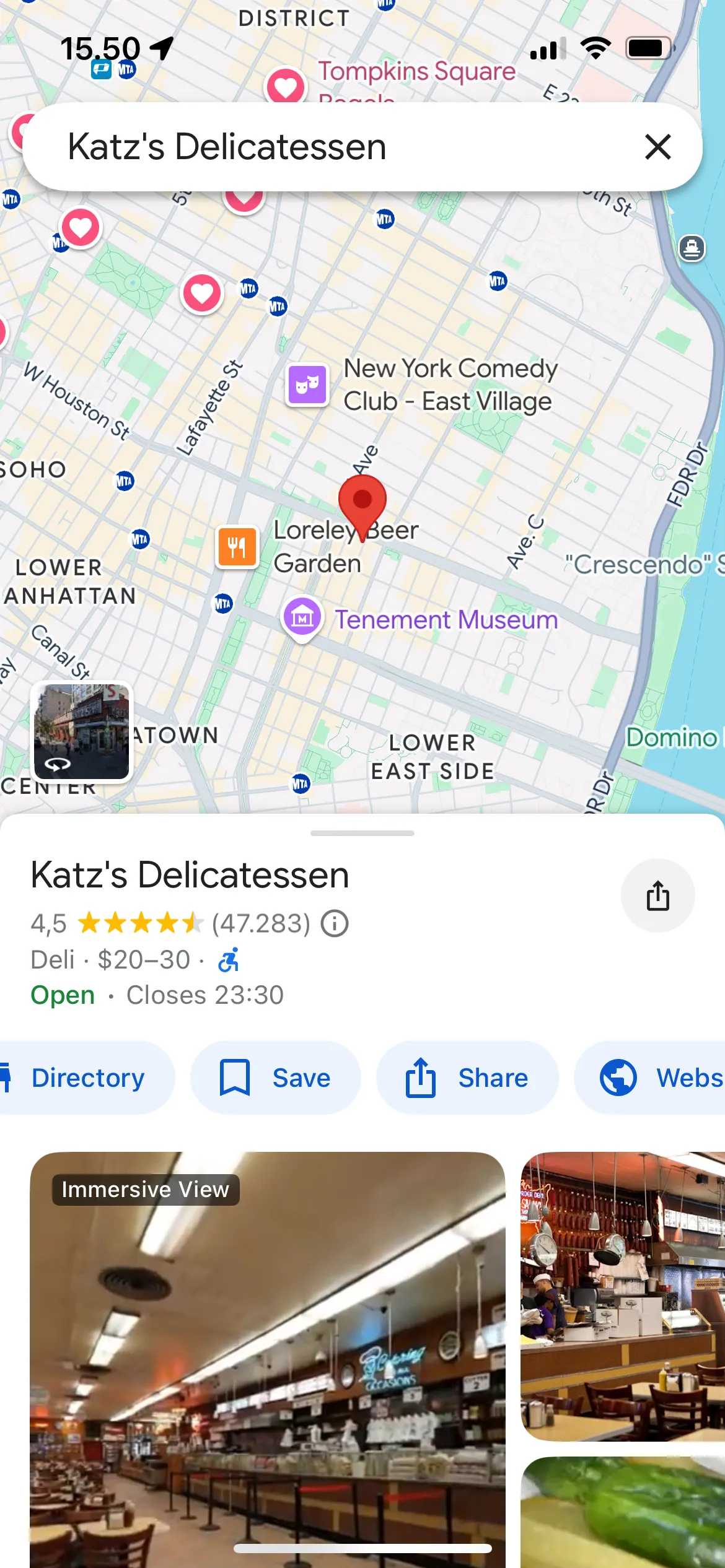 Nút Lưu (Save) địa điểm trên Google Maps để thêm vào danh sách yêu thích
Nút Lưu (Save) địa điểm trên Google Maps để thêm vào danh sách yêu thích
2. Điều Hướng Trong Nhà – Dẫn Lối Tận Từng Góc Khuất
Tính năng điều hướng trong nhà (Indoor Navigation) không phải là có sẵn ở mọi nơi, nhưng nó hoạt động hiệu quả tại một số địa điểm nổi tiếng và có diện tích lớn. Ví dụ điển hình bao gồm trung tâm thương mại Mall of the Emirates ở Dubai hay ga tàu điện ngầm Canary Wharf ở London.
Tại những nơi hỗ trợ điều hướng trong nhà, bạn chỉ cần kéo biểu tượng hình người màu cam (biểu tượng Street View) thả vào bản đồ. Ngay lập tức, bạn sẽ thấy một giao diện tương tự như Street View nhưng hiển thị không gian bên trong tòa nhà, giúp bạn dễ dàng tìm lối đi qua các tầng, hành lang, hay cửa hàng cụ thể.
 Giao diện tính năng điều hướng trong nhà (Indoor Navigation) của ứng dụng Google Maps
Giao diện tính năng điều hướng trong nhà (Indoor Navigation) của ứng dụng Google Maps
3. Gửi Thông Tin Từ Máy Tính Sang Điện Thoại – Đồng Bộ Liền Mạch
Một trong những lý do lớn khiến Google Maps trở thành ứng dụng điều hướng hàng đầu là khả năng hoạt động trên nhiều thiết bị khác nhau. Trong khi Apple Maps chỉ khả dụng trên các thiết bị của Apple (ngoại trừ bản thử nghiệm web beta đang diễn ra), Google Maps có mặt trên hầu hết các hệ điều hành. Nếu bạn đang tìm kiếm thông tin hoặc lộ trình trên máy tính, việc gửi gợi ý hoặc chỉ đường đến điện thoại của bạn cực kỳ đơn giản và nhanh chóng.
Trong thanh công cụ ở phía bên trái màn hình trên phiên bản desktop, bạn sẽ thấy một biểu tượng điện thoại có mũi tên. Sau khi nhấn vào biểu tượng này, bạn có thể chọn cách bạn muốn gửi chỉ đường hoặc gợi ý địa điểm đến điện thoại của mình. Tính năng này đảm bảo rằng bạn có thể lên kế hoạch chuyến đi trên màn hình lớn và dễ dàng chuyển tiếp thông tin sang thiết bị di động để sử dụng khi đang di chuyển.
Ngoài việc sử dụng tính năng này trên máy tính để bàn, bạn cũng có thể gửi các thông tin tìm kiếm trên Google Maps từ điện thoại thông minh hoặc máy tính bảng của mình sang các thiết bị di động khác.
4. Tính Năng “Gần Đây” – Khám Phá Thế Giới Xung Quanh Bạn
Ngoài việc sử dụng Google Maps để tìm kiếm một địa điểm cụ thể, bạn có thể muốn dùng ứng dụng này để khám phá những điều thú vị xung quanh một khu vực nhất định. Tính năng “Gần đây” (Nearby) là cách tốt nhất để thực hiện điều này.
Khi sử dụng “Gần đây”, bạn có thể tìm kiếm theo địa chỉ, khu phố, thị trấn hoặc thành phố. Sau đó, bạn sẽ thấy một tùy chọn có tên Gần đây xuất hiện dưới danh sách các tùy chọn tìm kiếm của bạn.
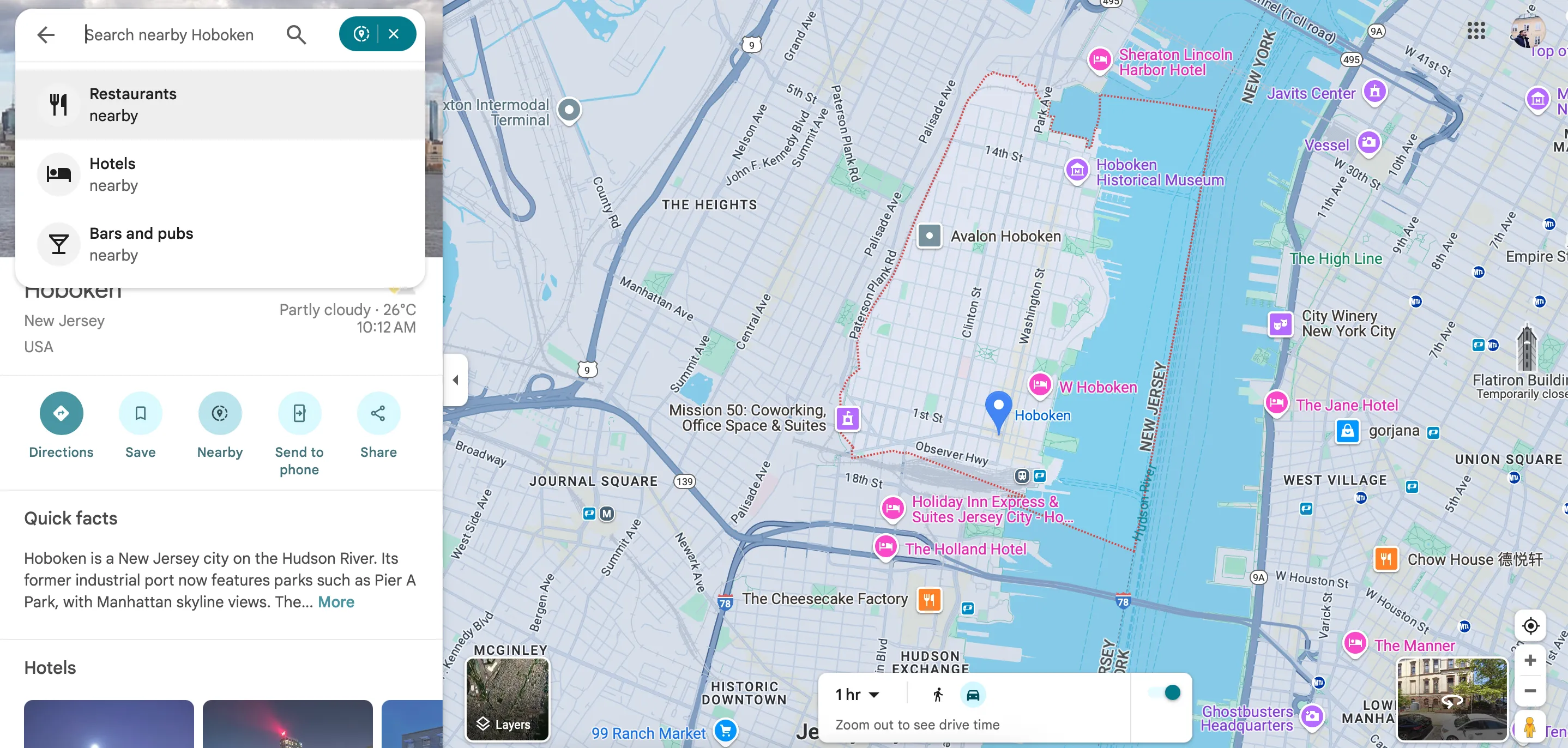 Màn hình tìm kiếm và tùy chọn "Gần đây" (Nearby) trong Google Maps
Màn hình tìm kiếm và tùy chọn "Gần đây" (Nearby) trong Google Maps
Sau khi nhấn vào “Gần đây”, bạn có thể chọn những gì bạn muốn tìm kiếm, chẳng hạn như khách sạn, nhà hàng, quán cà phê, cửa hàng tiện lợi hoặc các địa điểm khác. Ứng dụng sẽ tự động tìm và hiển thị những gì bạn đang tìm trong khu vực lân cận. Đây là công cụ tuyệt vời để khám phá những viên ngọc ẩn quanh mình.
5. Chia Sẻ Vị Trí Trực Tiếp – An Toàn Và Tiện Lợi Hơn
Tính năng chia sẻ vị trí trong WhatsApp và các ứng dụng nhắn tin tức thời khác là một cách hiệu quả để cho bạn bè và gia đình biết bạn đang ở đâu. Ngoài việc hữu ích cho sự an toàn cá nhân, công cụ này còn tiện lợi nếu bạn đã hẹn gặp ai đó và muốn họ dễ dàng tìm thấy bạn hơn.
Google Maps cũng có tính năng cho phép bạn chia sẻ vị trí của mình. Việc kích hoạt tính năng này rất đơn giản:
- Chọn biểu tượng hồ sơ của bạn (ảnh đại diện).
- Nhấn vào Chia sẻ vị trí (Location Sharing).
- Chọn Chia sẻ vị trí (Share location) và chọn người bạn muốn chia sẻ vị trí với.
 Nút Chia sẻ vị trí (Share location) trên Google Maps
Nút Chia sẻ vị trí (Share location) trên Google Maps
Bạn có thể tùy chỉnh thời gian muốn chia sẻ vị trí của mình. Bất kỳ ai bạn cấp quyền sẽ có thể nhìn thấy vị trí của bạn cũng như phần trăm pin thiết bị của bạn, giúp họ biết được liệu bạn có thể liên lạc hay không.
6. Thêm Địa Chỉ Nhà Và Cơ Quan – Tối Ưu Thời Gian Di Chuyển
Việc phải nhập thủ công cùng một địa chỉ bạn thường xuyên ghé thăm sẽ trở nên tẻ nhạt một cách nhanh chóng. Tin tốt là Google Maps có một tùy chọn cho phép bạn lưu địa chỉ nơi làm việc và nơi bạn sinh sống. Bằng cách này, bạn chỉ cần nhấn vào một trong hai địa chỉ đó và nhận chỉ đường từ vị trí hiện tại của mình một cách nhanh chóng. Điều này giúp tiết kiệm đáng kể thời gian và công sức trong các chuyến đi hàng ngày.
Để thêm địa chỉ nhà và cơ quan:
- Vào Cài đặt (Settings) > Cài đặt tài khoản (Account Settings).
- Chọn Chỉnh sửa nhà hoặc cơ quan (Edit home or work).
- Chọn địa chỉ bạn muốn chỉnh sửa. Bạn có thể chọn từ bản đồ hoặc nhập địa chỉ thủ công.
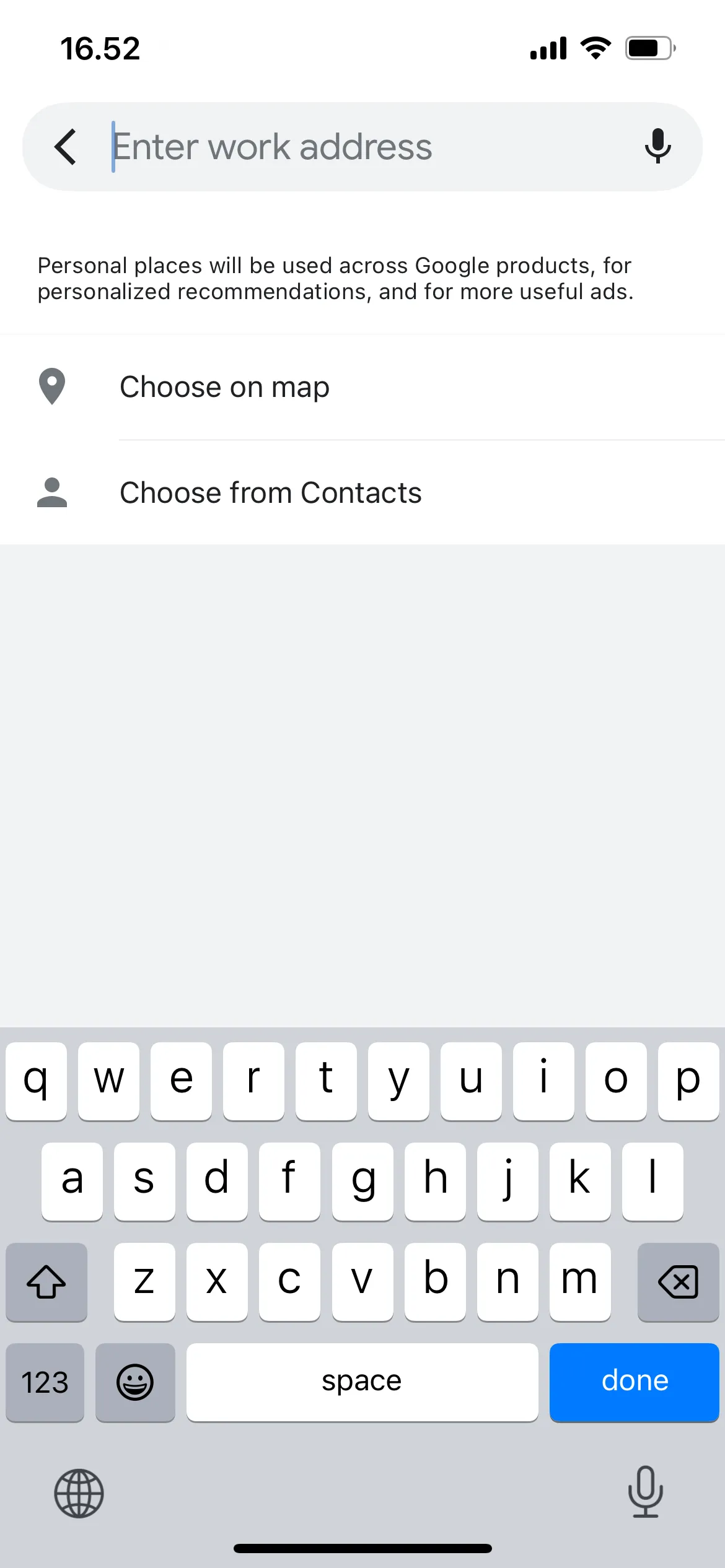 Giao diện nhập địa chỉ nhà hoặc cơ quan trong cài đặt tài khoản Google Maps
Giao diện nhập địa chỉ nhà hoặc cơ quan trong cài đặt tài khoản Google Maps
7. Cá Nhân Hóa Kết Quả Tìm Kiếm – Google Maps Hiểu Bạn Hơn
Tương tự như cách tìm kiếm của Google được cá nhân hóa theo nhu cầu của bạn, bạn cũng có thể nhận được kết quả tốt hơn trong Google Maps. Theo mặc định, tính năng cá nhân hóa tìm kiếm thường được bật. Tính năng này sẽ cung cấp cho bạn các kết quả tùy chỉnh hơn dựa trên cách bạn đã sử dụng ứng dụng trong quá khứ, ví dụ như các địa điểm bạn thường xuyên ghé thăm, loại hình địa điểm bạn tìm kiếm, hoặc các đánh giá bạn đã để lại.
Ngoài việc thiết lập cảnh báo lộ trình đi làm hàng ngày trên Google Maps, cá nhân hóa tìm kiếm là một trong những cách tốt nhất để bạn có thể tùy chỉnh ứng dụng hoạt động theo hướng có lợi cho mình. Điều này giúp bạn nhận được những gợi ý và kết quả phù hợp nhất với thói quen và sở thích cá nhân.
8. Tìm Kiếm Phân Loại – Lọc Kết Quả Chính Xác Theo Nhu Cầu
Tìm kiếm phân loại (Segmented Searches) trên Google Maps là một cách bị bỏ qua nhưng cực kỳ hiệu quả để tận dụng ứng dụng này một cách tối ưu hơn. Khi mở ứng dụng và tìm kiếm một khu vực, bạn sẽ thấy tùy chọn để chọn từ nhiều danh mục khác nhau, bao gồm:
- Công viên
- Nhà hàng
- ATM
- Nhà thuốc
- Cửa hàng tạp hóa
- Trạm xăng
Sau khi chọn một trong các danh mục này, bạn có thể tiếp tục phân loại sâu hơn để nhận được kết quả chính xác mà bạn đang tìm kiếm. Ví dụ, bạn có thể chọn nhà hàng dựa trên mức giá, xếp hạng, hoặc giờ mở cửa. Tính năng này có sẵn ở cùng một vị trí trên cả thiết bị di động và máy tính để bàn, mang lại sự linh hoạt tối đa cho người dùng.
Google Maps có nhiều tính năng đơn giản nhưng sẽ ngay lập tức nâng tầm trải nghiệm sử dụng ứng dụng của bạn. Từ việc phân loại kết quả tìm kiếm đến lưu các địa điểm yêu thích, đây thực sự là một công cụ điều hướng hoàn chỉnh. Bạn thậm chí có thể làm cho các chuyến đi lại hàng ngày của mình dễ dàng hơn bằng cách thêm địa chỉ nhà và cơ quan. Hãy dành thời gian khám phá và tận dụng những tính năng này để làm chủ mọi hành trình của mình!


